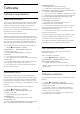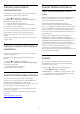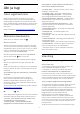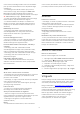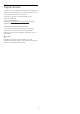operation manual
Table Of Contents
- Sisukord
- 1 Avakuva
- 2 Seadistamine
- 3 Kaugjuhtimispult
- 4 Sisse- ja väljalülitamine
- 5 Kanalid
- 6 Kanali paigaldamine
- 7 Seadmete ühendamine
- 8 Ühendage oma Android-teler
- 9 Rakendused
- 10 Internet
- 11 Kiirmenüü
- 12 Allikad
- 13 Võrgud
- 14 Seadistused
- 15 Videod, fotod ja muusika
- 16 Telekava
- 17 Saate salvestamine ja peatamine
- 18 Nutitelefonid ja tahvelarvutid
- 19 Mängud
- 20 Ambilight
- 21 Parimad valikud
- 22 Freeview Play
- 23 Netflix
- 24 Alexa
- 25 Tarkvara
- 26 Tehnilised andmed
- 27 Abi ja tugi
- 28 Ohutus ja hooldus
- 29 Kasutustingimused
- 30 Autoriõigused
- 31 Lahtiütlemine seoses kolmandate poolte pakutavate teenuste ja/või tarkvaraga.
- Indeks
25
Tarkvara
25.1
Tarkvara uuendamine
Värskenda internetist
Kui teler on ühendatud internetiga, võite saada teate
teleri tarkvara värskendamise kohta. Vajalik on kiire
(lairiba-) internetiühendus. Sellise teate saamisel
soovitame teil värskendustoiming läbi viia.
Ekraanil oleva teate korral valige Värskenda ja järgige
ekraanile kuvatavaid juhiseid.
Saate ise tarkvaravärskendust otsida.
Tarkvara värskendamise ajal puudub pilt ning teler
lülitub uuesti sisse-välja. See võib juhtuda mitu korda.
Värskendamiseks võib kuluda mõni minut. Oodake,
kuni teleri pilt tuleb tagasi. Tarkvara värskendamise
ajal ärge vajutage ei teleril ega puldil toitenuppu .
Ise tarkvara värskenduse otsimiseks tehke järgmist.
1 - Valige Seadistused > Tarkvara
värskendamine > Värskenduste otsimine ja
vajutage nuppu OK.
2 - Valige Internet (soovitatav) ja vajutage
nuppu OK.
3 - Teler otsib Internetist värskendust.
4 - Kui saadaval on värskendus, saate kohe tarkvara
värskendada.
5 - Tarkvaravärskenduseks võib kuluda mitu minutit.
Ärge vajutage ei teleril ega puldil nuppu .
6 - Kui värskendus on tehtud, naaseb teler sellele
kanalile, mida vaatasite.
Värskendus USB-lt
Võib tekkida vajadus teleri tarkvara värskendada.
Tarkvara laadimiseks USB-seadmest telerisse vajate
kiire internetiühendusega arvutit ja USB-mälupulka.
Kasutage USB-mälupulka, millel on vähemalt 2 GB
vaba mälumahtu. Veenduge, et kirjutuskaitse on välja
lülitatud.
Teleri tarkvara värskendamiseks tehke järgmist.
1 - Valige Seadistused > Tarkvara
värskendamine > Värskenduste otsimine ja
vajutage nuppu OK.
2 - Valige USB ja vajutage nuppu OK.
Tuvastage teler
1 - Sisestage USB-mälupulk ühte teleri küljel
olevasse USB-porti.
2 - Valige Kirjuta USB-seadmele ja vajutage nuppu
OK. Tuvastusfail kirjutatakse USB-mälupulgale.
Laadige all tarkvara.
1 - Sisestage USB-mälupulk arvutisse.
2 - Otsige USB-mälupulgal üles fail nimega
update.htm (värskenda.htm) ja topeltklõpsake sellel.
3 - Klõpsake Saada tuvastusfail.
4 - Kui uus tarkvara on saadaval, laadige zip-fail alla.
5 - Allalaadimise järel pakkige fail lahti ja kopeerige
fail nimega autorun.upg USB-mälupulgale. Ärge
pange seda faili mõnda kausta.
Värskendage teleri tarkvara.
1 - Sisestage USB-mälupulk uuesti telerisse.
Värskendus käivitub automaatselt.
2 - Tarkvaravärskenduseks võib kuluda mitu minutit.
Ärge vajutage ei teleril ega puldil nuppu . Ärge
eemaldage USB-mälupulka.
3 - Kui värskendus on tehtud, naaseb teler sellele
kanalile, mida vaatasite.
Kui värskendamise ajal toimub voolukatkestus, ärge
kunagi eemaldage USB-mälupulka telerist. Toite
taastumisel tarkvara värskendamine jätkub.
Teleri tarkvara juhusliku värskendamise vältimiseks
kustutage fail autorun.upg USB-mälupulgalt.
OAD-uuenduste otsimine
Satelliitvõrgu kaudu (OAD) tarkvarauuenduse
skannides otsimine
OAD-uuenduste otsimiseks...
1 - Valige Seadistused > Tarkvara
värskendamine > Värskenduste otsimine >
OAD-värskenduste otsimine.
2 - Järgige ekraanile kuvatavaid juhiseid.
* Märkus. OAD-tarkvara uuendus on saadaval üksnes
valitud riikides.
25.2
Tarkvara versioon
Teleri praeguse tarkvaraversiooni vaatamiseks tehke
järgmist.
1 - Valige Seadistused > Tarkvara
uuendamine > Teave installitud tarkvara kohta ja
vajutage nuppu OK.
2 - Kuvatakse versioon, avalikustamisteatised ja
valmistamise kuupäev. Kuvatakse ka Netflixi ESN
number, kui see on saadaval.
3 - Vajaduse korral vajutage menüü sulgemiseks
korduvalt nuppu (vasakule).
82